Uso de ez-converter pro launcher – Casio XJ-S36 Guía de funciones USB Manual del usuario
Página 18
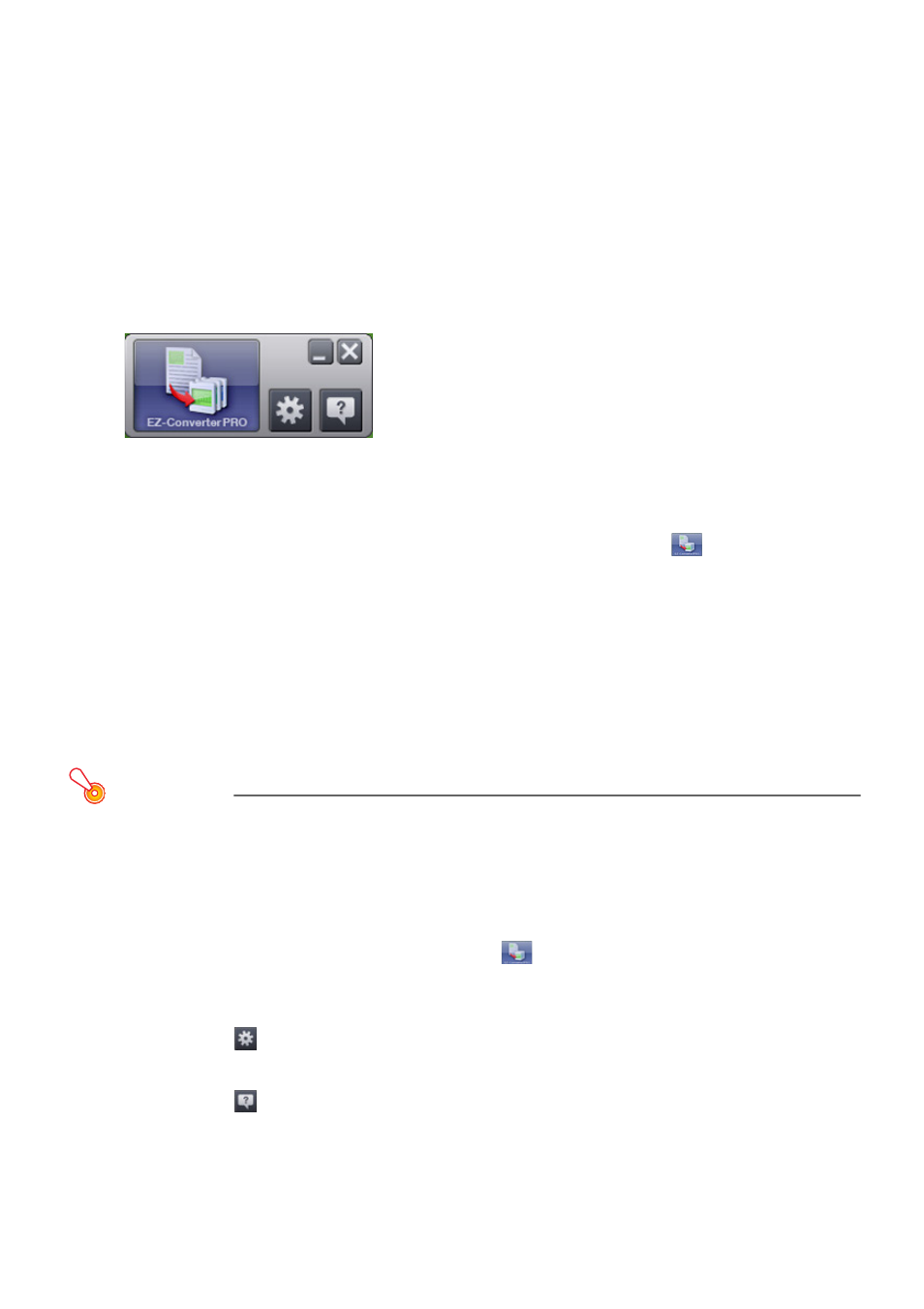
18
Uso de EZ-Converter PRO Launcher
EZ-Converter PRO Launcher le permite usar arrastrar y soltar para convertir un documento
en un archivo de imagen y acceder a la ayuda de conversión del documento.
Para usar EZ-Converter PRO Launcher
1
En el menú de Inicio de Windows de su ordenador, seleccione [Todos los
programas] - [CASIO] - [EZ-Converter PRO].
2
Lea atentamente el mensaje “Important!” que aparece, y luego haga clic en el
bótón [OK].
z Esto visualizará EZ-Converter PRO Launcher.
3
Seleccione la operación que desea realizar.
Para convertir un documento en un archivo de imagen
1. Suelte el documento que desea convertir en archivo de imagen en
.
z Lea el contenido del cuadro de diálogo “File Drag & Drop Precautions” que aparece.
2. Si se está ejecutando la aplicación usada para crear el documento que soltó en el
icono del paso 1, salga de dicha aplicación.
z Asegúerese de realizar este paso. Si continúa este procedimiento sin salir de la
aplicación, el documento será enviado a la impresora configurada actualmente para la
aplicación.
3. En el cuadro de diálogo “File Drag & Drop Precautions”, haga clic en el botón [OK].
4. Ahora realice el procedimiento que comienza desde el paso 7 de “Para convertir un
documento en un archivo de imagen” (página 15).
¡Importante!
z El procedimiento descrito anteriormente sólo funciona con un documento que pueda
ser abierto haciendo doble clic sobre su icono (un documento que tenga una
aplicación asociada). Un documento que no tenga una aplicación asociada, o que,
por alguna razón, no pueda imprimirse, no puede convertirse a un archivo de imagen
mediante el procedimiento de arrastrar y soltar.
z Algunos documentos asociados con determinadas aplicaciones se abrirán con la
aplicación asociada cuando se los arrastre a
, sin mostrar el cuadro de dialogo
para guardar. Si ocurriera esto, realice la operación de impresión de la aplicación.
Para visualizar el cuadro de diálogo CASIO EZ-Converter PRO Properties
Haga clic en
.
Para visualizar la ayuda
Haga clic en
.
4
Para salir de EZ-Converter PRO Launcher, haga clic en el botón [x].
- XJ-S46 Guía de funciones USB XJ-S32 Operaciones básicas XJ-S37 Operaciones básicas XJ-S42 Operaciones básicas XJ-S47 Operaciones básicas XJ-S52 Operaciones básicas XJ-S57 Operaciones básicas XJ-SC210 Operaciones básicas XJ-SC215 Operaciones básicas XJ-S37 Guía de funciones USB XJ-S47 Guía de funciones USB XJ-S57 Guía de funciones USB XJ-SC215 Guía de funciones USB XJ-S38 Guía de funciones USB XJ-S48 Guía de funciones USB XJ-S58 Guía de funciones USB XJ-S68 Guía de funciones USB